Nahimo ka nga swerte nga tag-iya sa imong kaugalingon nga panid sa Odnoklassniki social network ug wala mahibal-an asa magsugod? Una sa tanan, kinahanglan nimo nga ma-configure ang imong account pinauyon sa imong mga panginahanglan ug personal nga mga gusto. Aron mahimo kini yano ug medyo barato alang sa bisan kinsa nga bag-ong user.
Ipasibo ang Odnoklassniki
Mao nga, nakasulod na ka sa usa ka pag-login (sagad kini usa ka balido nga numero sa telepono), adunay usa ka komplikado nga password sa mga letra ug numero, aron kini lisud nga kuhaon. Unsa ang buhaton sunod? Atong usisaon ang proseso sa pagpahimutang sa usa ka profile sa Odnoklassniki nga mag-uban, sunud-sunod nga pagbalhin gikan sa usa ka lakang ngadto sa lain. Alang sa mga detalye kung giunsa ang pagrehistro sa Odnoklassniki, basaha ang laing artikulo sa among website, nga mahimo nimo i-klik ang link sa ubos.
Magbasa pa: Pagrehistro sa Odnoklassniki
Lakang 1: Pagpahimutang sa panguna nga litrato
Una, kinahanglan nimo nga dayon i-install ang nag-unang litrato sa imong profile aron ang bisan kinsa nga tiggamit makaila kanimo gikan sa lainlaing mga namesakes. Kini nga imahe mahimong imong kard sa negosyo sa Odnoklassniki.
- Gibuksan namon ang website sa odnoklassniki.ru sa browser, ipasok ang username ug password sa angay nga mga natad, sa wala nga bahin sa panid, sa lugar sa among umaabot nga panguna nga litrato, nakakita kami usa ka greyette nga abuhon. Pag-klik namon niini gamit ang left button sa wala.
- Sa bintana nga makita, pilia ang button "Pagpili litrato gikan sa computer".
- Giablihan ang explorer, nakakita kami nga usa ka malampuson nga litrato sa imong tawo, i-klik kini gamit ang LMB ug ipadayon ang buton "Bukas".
- Ipasibo ang lugar nga ipakita sa litrato ug tapuson ang proseso pinaagi sa pag-klik sa icon "Pag-instalar".
- Nahuman! Karon ang imong mga higala ug mga kaila makaila dayon kanimo sa Odnoklassniki pinaagi sa panguna nga litrato.





Lakang 2: Idugang ang Personal nga Impormasyon
Ikaduha, maayo nga ipahibalo dayon sa detalye sa imong personal nga datos, interes ug libangan. Kung labi ka bug-os nga imong gihulagway ang imong kaugalingon, labi ka dali alang kanimo nga makit-an ang mga higala ug komunidad alang sa komunikasyon.
- Ubos sa among avatar, i-klik ang LMB sa linya gamit ang imong ngalan ug apelyido.
- Sa ibabaw nga bloke sa ibabaw sa feed sa balita, nga gitawag "Sultihi ako bahin sa imong kaugalingon", nagpaila sa lugar ug mga tuig sa pagtuon, serbisyo ug trabaho. Makatabang kini kanimo nga daghan nga makit-an ang mga daan nga higala.
- Karon pangitaa ang butang "I-edit ang personal nga datos" ug pag-klik niini.
- Sa sunod nga panid sa kolum "Katungod sa kaminyoon" ipadayon ang buton "I-edit".
- Sa drop-down menu, kung gusto, ipasabut ang kahimtang sa imong pamilya.
- Kung ikaw usa ka malipayon nga kapikas, mahimo nimo dayon mailhan ang imong "ikaduha nga katunga".
- Karon nahibal-an namon ang among personal nga kinabuhi ug sa ilawom among gipili ang linya "I-edit ang personal nga datos".
- Bukas ang bintana "Pag-usab sa personal nga datos". Gipasabut namon ang petsa sa pagkatawo, gender, lungsod ug nasud nga gipuy-an, lungsod nga natawhan. Butang push "Luwasa".
- Pun-a ang mga seksyon bahin sa imong paborito nga musika, libro, sine, dula ug uban pang mga libangan. Makatabang kini sa pagpangita sa mga higala ug parehas-sa-hunahuna nga mga tawo sa kapanguhaan.









Lakang 3: Mga Setting sa Profile
Ikatulo, kinahanglan nga imong ibutang ang imong profile pinasukad sa imong kaugalingon nga mga ideya bahin sa kasayon ug pagkaluwas sa paggamit sa social network sa Odnoklassniki.
- Sa ibabaw nga tuo nga suok sa panid, sunod sa imong avatar, i-klik ang icon sa porma sa usa ka tatsulok.
- Sa menu nga magbukas, pagpili "Usba ang Mga Setting".
- Sa panid sa mga setting, nahidangat kami una sa tab "Panguna". Dinhi mahimo nimo mabag-o ang personal nga datos, password sa pag-access, numero sa telepono ug email address nga gilakip sa imong account, ang sinultian nga interface. Adunay usab higayon nga mahimo ang function sa dobleng pagpanalipod, nga mao, ang matag pagsulay nga mosulod sa imong panid kinahanglan nga makumpirma nga adunay usa ka code gikan sa SMS nga moabut sa imong telepono.
- Sa wala nga kolum moadto sa tab "Publiko". Dinhi mahimo nimo mapalihok ang usa ka bayad nga serbisyo "Sarado nga Profile", kana mao ra, ang imong mga higala sa kapanguhaan makakita og kasayuran bahin kanimo. Sa seksyon "Kinsa ang makakita" pagbutang mga marka sa gikinahanglan nga mga umahan. Tulo nga kapilian ang magamit alang sa mga tawo nga makakita sa imong edad, mga grupo, mga nahimo ug uban pang datos: ang tanan nga mga tiggamit, mga higala lamang, ikaw mismo.
- Pag-scroll sa panid sa sulud ra sa block "Tugoti". Sa kini nga seksyon, gipakita namon ang mga grupo sa mga tiggamit nga tugutan nga magkomento sa imong mga litrato ug pribado nga mga regalo, pagsulat sa mga mensahe kanimo, pagdapit kanila sa mga grupo, ug uban pa. Sa among pagkabuotan gibutang namon ang mga tulbok sa mga gikinahanglan nga uma.
- Mibalhin kami sa ilawom nga bloke, nga gitawag "Advanced". Dinhi mahimo nimong mapalihok ang pagsala sa kabastosan, ablihi ang imong panid alang sa mga search engine, i-configure ang pagpakita sa imong presensya sa kapanguhaan sa seksyon "Ang mga tawo na online karon" ug uban pa. Nagmarka kami ug gipugos ang buton "Luwasa". Pinaagi sa paagi, kung ikaw nalibog sa mga setting, nan mahimo nimo nga kanunay ibalik kini sa default nga posisyon pinaagi sa pagpili sa buton I-reset ang Mga Setting.
- Lakaw sa tab Mga Pagpahibalo. Kung gusto nimong makadawat mga alerto bahin sa mga panghitabo sa site, kinahanglan nimong ipasabut ang email address nga ilang madawat.
- Gisulud namon ang seksyon "Litrato". Adunay usa ra kaayo nga parameter aron ma-configure. Mahimo nimong mapalihok o dili nimo magamit ang awtomatikong pag-playback sa GIF. Pilia ang gitinguha nga posisyon ug tipigi kini.
- Karon mobalhin sa tab "Video". Sa kini nga seksyon, mahimo nimong mapalihok ang mga pahibalo sa broadcast, i-off ang kasaysayan sa pagtan-aw sa video, ug pagpaaktibo ang awtomatikong pag-playback sa video sa feed sa balita. Pagpahimutang sa mga parameter ug ipadayon ang button "Luwasa".


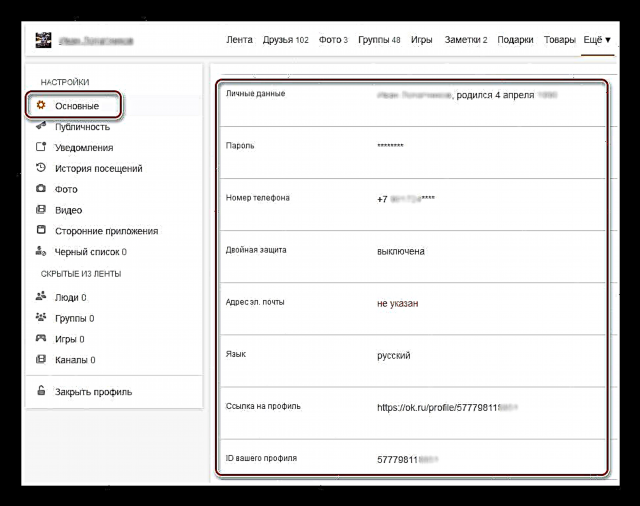






Sa yano nga pagkasulti! Ang una nga pag-setup sa Odnoklassniki nahuman na. Karon mahimo ka mangita alang sa mga tigulang nga higala, maghimo bag-o, mag-uban sa mga komunidad nga nakabase sa interes, i-post ang imong mga litrato ug daghan pa. Malipay sa pag-istoryahanay!
Tan-awa usab: Usba ang ngalan ug apelyido sa Odnoklassniki











